ps7.0如何操作教程
1、工具栏的介绍
工具箱中所包含的工具不仅事实默认的两列工具,凡是工具图标的右下脚有一个三角形的按钮,单击次按钮会弹出更多的隐藏工具。
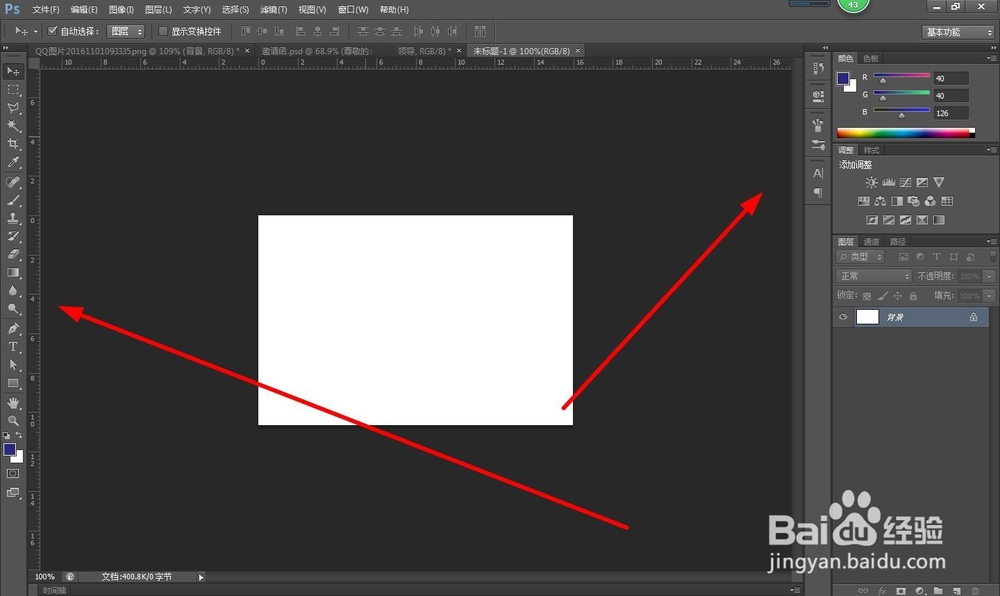
2、快捷键:L-套索工具:它一般是选择不规则选区时常用的工具,套索工具适合建立简单选区,多边形套索适合建立简单的多边形选区,而磁性套索就如图演示,他是自动对颜色相近的部分自动选择的,对懒人比较适用 :P磁性套索可以用DELETE 或这个 ← 键 进行接点的删除

3、快捷键:C-裁切工具:它可以通过拖动选框,选取要保留的范围进行裁切,选取后可以按回车完成操作,取消则按 ESC 。可以拖动选取调节选取大小~

4、快捷键: J-补丁工具:它和图章工具比较相似,1、确定补丁的范围,2、选取想补上去的“材料”。它是会在补丁区域进行渗透的(如图)
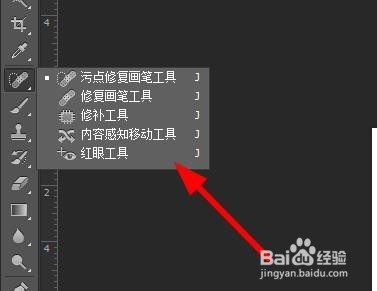
5、快捷键:S -仿制图章工具:仿制图章工具可以把其他区域的图像纹理轻易地复制到选定的的区域。而图案图章工具所选的是图案库中的样本(纹理库)。

6、快捷键:Y -历史纪录画笔工具:看字面就应该知道了~纪录画笔是恢复图像的~可以一笔一笔~也可以直接按 F12 全部恢复。而艺术画笔呢,则是会根据我们所选择的画笔和样式创造出意想不到的效果。

7、快捷键: t-钢笔工具:钢笔工具都是利用N个接点连接起来的线来建立路径。。-___- b 复杂哦。 是转换
工具!就是编辑路径的工具~很重要的哦!
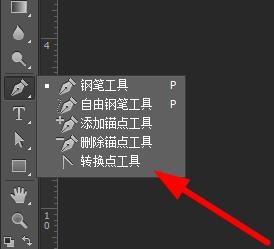
8、快捷键:E-橡皮擦工具:橡皮擦工具可以清除像素或者恢复背景色。背景橡皮擦工具可以拖动鼠标用各种笔刷擦拭选定区域为透明区域。而魔术橡皮呢则是通过一下的点击使纯色区变为透明区域。
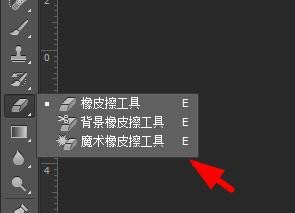
9、快捷键:Q-快速蒙板工具:
当我们在建立精确选区的时候,可以使用它来编辑修改选择区域。当我们按了
时被选择区域接如下图显示~然后大家要记住!红色的是没有被选择的地方!!可以用画笔把白色的区域涂掉,这样就可以精确建立选区了!哈哈„„很方便吧
1、 分辨率:图像的大小呢取决于分辨率~在Photoshop中有5种单位,分别是:像素、英寸、厘米、点、派卡(1/6英寸)。不过我们通常使用的是像素或者厘米~。不过个别也会有人习惯使用英寸。这个就要看大家的需要了。咳咳~现在讲正题!图像分辨率是图像中每单位打印长度上显示的像素数目,通常用像素/英寸(ppi)表示。常用的图像分辨率是72ppi,它表示在1英寸的长度上排列有72个像素。另外!还有一个小常识~我们常用的图像分辨率都是300ppi。当然~例如在同一副画上在单位面积里的像素越多图像当然就越清晰了,否则图像就会有马赛克了 -__-b 咳咳~接下来!我为大家举一个列子
这个是26×20像素且图像分辨率是72ppi的一个图像。→ 是一个放大5倍以后的效果。当然~它很模糊~因为它单位面积里的像素和旁边那个小的图像是一样的~
通过这个例子我们可以解决在一些论坛上头像出现锯齿的问题!比如你想做头像的图片是50×50大小的!那么在你论坛上设置头像大小的时候也必须是50×50!
下面教一些打印常用的小知识! ·72ppi的分辨率适用于大副彩色喷绘。 ·96ppi的分辨率适用于丝网印刷。 ·128ppi的分辨率适用于报纸的印刷。
·200ppi的分辨率适用于转轮印刷,例如周刊杂志。 ·225ppi的分辨率适用于商业印刷,如做广告的小册子。 ·300ppi的分辨率适用于年度报表和艺术周刊印刷。
下面~我来讲一下分辨率和文件大小的关系:文件大小通常按字节来计算,图像文件的大小是和它的像素尺寸成正比的。例如分辨率是72ppi的1×1英寸的图象,它的高宽为72像素,像素大小为16KB。将分辨率增加到一倍144ppi时,图像像素的大小变为61KB,是之前像素大小的4倍。所以在固定打印尺寸下,分辨率高的图像,可以表现更丰富的细节变化和色彩变化,但文件会更大,所以占用的磁盘空间也更大,在编辑和打印时的速度相对较慢。
2、色彩模式:我在这里先为大家介绍一下常用的色彩模式 ·灰度模式:通俗点讲,和黑白电视机效果一样 -__-b
·RGB模式:加光模式,运用3种原色的调和产生新的色彩。每个原色有256种不同的浓度色度,它们叠加以后能产生1677W种颜色!这个就是我们常说的真彩色~PS:编辑速度较快
·CMYK模式:减光模式。这个模式比较复杂!大家要听我仔细讲解~~我们的眼睛根据减色的色彩模型来分辨色彩。CMYK模型以打印在纸上的油墨对光线的吸收特性为基础。当白光照射到半透明的油墨上时,色谱中的一部分被吸收,而另一部分被反射回眼睛。从理论上讲,纯青色(Cyan)、洋红 (Magnet)、黄色 (Yellow)色素合成,吸收所有颜色并生成黑色。由于所有打印油墨都含有一些杂质,因此混合这3种油墨实际生成土灰色,必须于黑色(K)油墨合成才能生成真正的黑色。为避免和蓝色混淆,黑色用K而非B表示。将这些油墨混合重现颜色的过程称为4色印刷。 CMYK模式色彩混合如下:
青色和洋红 全亮的度青色和洋红混合形成深蓝色。 洋红和黄色 全亮度的洋红和黄色混合形成鲜红色 黄色和青色 全亮度的黄色和青色混合形成鲜绿色
青色和洋红、黄色 全亮度的青色和洋红以及黄色会形成褐色。 黑色 任何颜色添加黑色都会减暗。
小技巧:当我们要印刷图像的时候可以想用RGB编辑 然后输出之前再转换成CMYK模式再输出
3、Lab 模式:这个模式是在不同颜色之间转换时使用的中间模式。 Lab模式有3个色彩通道,一个用于亮度,另外两个用于色彩范围。 L:亮度分量,范围从0~100。
A:色彩从深绿(低亮度值)到灰色(中亮度值)到红色(高亮度值)范围从-120到+120。 B:色彩从天蓝(低亮度值)到灰色(中亮度值)到黄色(高亮度值)范围从-120到+120。 PS:在转换格式的时候颜色失真最少,编辑速度和RGB模式一样快。 HSB:色彩模式:由色泽、饱和度、明亮度组成。
4、 索引颜色模式:偶先介绍一下它~它呢是早期在多媒体应用中普遍使用。该模式使用不超过256种颜色,这样就有效的控制了图像的大小。当我们将一幅图像转换成索引颜色时Photoshop将会构建一个颜色表来存放并索引图像中的颜色。如果我们要编辑索引模式,我们就要先把它转换成RGB模式。
PS:使用索引模式可以减小文件大小,同时保持视觉品质不变。
5、位图图像和矢量图形:嘿嘿~偶现在为大家介绍一下它们的特点! 它们构成了计算机图形的主要的2大类。不要小看了这个概念„„对以后编辑置入图形和创建、使用路径会有帮助的! 位图图像在技术上称为栅格图像,它是由像素拼合而成的图像。通过下图我们可以发现那些小方块就是像素了!像素呢具有特定的位置和颜色值,在处理位图图像时,我们都是针对每个特定的位置的像素做颜色的更改,而不是编辑对象或形状,例如铅笔工具,橡皮工具就是像素工具。位图能制作出色彩和色调变化丰富的图象,可以逼真的表现自然界的景象,同时也可以很容易地在不同软件之间交换文件。缺点是不能制作真正的3D图象,并图象图象缩放和旋转时会产生失真的现象,同时文件较大。
矢量图像又称为向量式图象。用数学对象定义的线条、曲线和色块组成。例如一条线段的数据只需要记录两个端点的坐标、线段的粗细和色彩等。它是根据图像的几何特性描绘图像,如下图放大后的图形不失真图像边缘都十分清晰。可制作3D图象,缺点在于不易调制色彩丰富或色彩变化太多的图象,而且绘制出来的图象不是很逼真。同时也不易在不同的软件间交换文件。
Photoshop 里的钢笔工具就是制作矢量图形的工具,这种工具在现实中是找不到的,所以刚开始的接触的时候有相对复杂一些。别的我就不多说了。它的好处呢就是,和分辨率无关,可以任意放大缩小,按任意分辨率打印,也不会遗漏细节或降低清晰度。所以在以后的一些图标设计中用钢笔工具制作出矢量造型是最佳选择!而且相对位图图像来说文件比较小。
6、文件格式:到最后了~!我最后为你们讲一下常用的图片文件格式。
PSD:Photoshop默认的存储格式,它保留了图像的所有信息!所以图片容量比较大。
BMP:标准的WINDOWS及OS/2的图象格式文件。以位图模式存储图片内容的格式。同样的图片的内容也比较大。支持1-24位颜色深度,使用的颜色模式可以是RGB、索引颜色、灰度和位图等,与设备无关。
GIF:以索引模式存储图片内同的格式。图片容量比较小~。只8位图象文件支持
JPG:这将是今后我们主要使用的格式,它适当的压缩了图片让图片大小能得到有效的控制。 TIFF:扫描仪和大多数图象软件都支持的格式。这种格式支持RGB、CMYK、LAB、索引颜色模式、位图和灰度颜色。
1、 喷枪、铅笔和画笔工具:这里我就不多说了,相信大家都会使用~下图就是基本的选项,通过它们的设置可以绘制出很多效果的图像!不过需要多用~才能熟练的哦~~哈
以下就是具体的一些应用
1.先在图层1上面填上一写天和云的中间色
2.先在图层1上面填上一写天和云的中间色
3.最后就用红色的画笔通过笔刷的变换来画出一些枫叶
4.这样就是完成啦!
2、图案图章和仿制图章工具:它们都可以提供修复和复制的功能,并可通过对部分图像取样,然后用取样绘画。在图像处理的过程中,还可以使用仿制图章工具去掉图上的痕迹和污点,以及删除背景。利用图案图章工具,可以创建重复的连续图案效果
1.图案图章工具效:果首先设置图案图章工具的图案~呵呵当然要找个自己认为漂亮的图案咯
2.接着呢~就是用这个图章到处按咯~啊哈~在图像上出现的则是刚才设定的图案
3.仿制图章工具效果:首先呢~要按住ALT键 在有图像的图层上取样!嘿嘿~然后呢~就可以用这个图章到处按拉~~~ 这个可以应用在图片修复上哦!可以挪用完整的一纹理去修复被破坏的纹理。
3、愈合画笔工具:哈哈,对与高手来说这个新增的功能倒没什么很大的用处„„但是对于一些不太熟Photoshop的人来说呢~就好像是火中雪送碳咯~
这2个工具其实和仿制图章工具是差不多的,只是 工具具有下图效果!而 的区别呢~
就是~它不用ALT取样~是用选区取样的!首先!我们要按住 ALT键 取样~然后~在随意涂抹一下,哈哈~看到了没~边缘和背景色融合了-需要注意的是!此工具必须在同一个图层中使用
4、历史纪录画笔工具:历史纪录画笔工具是通过重新创建指定的原数据来绘画,而历史纪录艺术画笔工具则可以用指定历史纪录状态或者快照中的数据源,以特定的风格进行绘画! 哈哈~要是毕加索有了这2个工具的话„„哈哈~那么他的作品就会更加出色了!当然~我们也可以借助这个工具来玩玩抽象艺术~
下面!我来具体讲一下 历史纪录画笔的使用方法。由于历史艺术画笔只是比纪录画笔做出来的效果更艺术(通过他的绘画模式改变可以出现比较艺术的效果)了点~所以就不多讲了~相信聪明的你一定能理解。
这步很重要!我们要先在历史调板里新建一个新的图像文档~ 当然~也是在同一个图层中进行工作D
这个是我处理前的效果-现在~使用某种滤镜,使图像来点艺术感~HOHO~偶做的还是有点感觉吧
接着!!我们就要使用历史画笔来把中间需要突出的部分给涂出来~
5、橡皮擦工具:这个工具十分的简单!我就着重讲一下里面的魔术橡皮擦工具。 这个是魔术橡皮擦的设置面板。-他的作用呢~就是把纯色区域变成透明状态! 点一下就可以了很方便的哦!
1.而背景橡皮擦工具则是可以把前景图像从背景图像提取出来。是得在保留前景图像的边缘的同时,抹除背景图像。
2.下面就是它的设置面板:它的用途和魔术橡皮擦差不多!其中我要说明一下调整容差的用处~它的数值越大,涂抹的颜色范围就越大。相反,数值小则涂抹与色样非常相似的颜色。
6、渐变工具:当中是包括了渐变和油漆桶工具。其中需要注意的是~渐变工具不能用于位图、索引色模式或每通道为16位模式的图像
1.相信大家都会使用这2个工具了~但是偶们是可以DIY 渐变样式的哦
2.首先我们要双击如图二所示这里!
3.然后呢~我们就可以慢悠悠的~来创造自己喜欢的渐变样式咯~
4.下面给你们演示一个 用油漆桶做出来的效果!
5.首先!我们要打开一个素材文件~
6.然后!我们把图形选中~使用油漆桶的纹理功能给标志添上纹理。 接着把标志的属性设为
7.现在~我们要准备背景了! 利用渐变工具中的圆形渐变来创造出背景!当然~你自己要满意
8.最后就是将个层叠加在一起了~ 可以加一些字修饰一下的~ 怎么样~~你一样可以做出漂亮的效果,快点动手试试吧„„
7、编辑工具:包括了涂抹工具、聚焦工具和色调工具。它们的特点就是:都不使用新色彩!只是对图像中已经有的色彩进行编辑。
下面介绍涂抹工具
1.打开样图
2.使用涂抹工具以后的效果! 它的作用就是拉长~它一般都会被用于CG制作中的头发拉制。
3.模糊工具~就是把图像弄弄模糊。作用嘛就是让图像色彩之间的过渡更自然!这里就不演示了。算是蛮鸡肋的功能吧~
4.锐化工具~就是在涂抹中去除图像色彩间的中间色。完全可以用选区加滤镜让它下岗嘛!!
5.减淡工具:在图像色彩中加入更多的白点,仿造出照片曝光过渡的效果
6.加深工具:在图像色彩中加入更多的黑点
7.海绵工具:个人认为比较另类的工具~哈哈~它可以在涂抹中把图像色彩逐渐变成黑白!就是把色彩给吸走!
1、层是Photoshop工作中最基本的组成部分。在这里所有的图片、文字、图层样式、调节层,都是以图层方式存在,使用图层便于对各种对象分别处理。
层的使用可以让我们更加自由的编辑图像,特别是在处理复杂的图像时,就显得更加突出。 Photoshop中层的原理和动画片的场景蛮像的,他们是在透明的介质上做画,底层用来绘制背景,在背景上绘制中景,在中景上面是近景或人物。最前面的主体会依次遮挡住后面的图像,因为它们都是独立的单元,任意移动其中一层的位置和添加造型时,绝对不会影响到其他的图层。 Photoshop里的的层包括5种类型:背景图层、图层、文字图层、填充图层和调整图层。我们可以为图层添加图层样式、图层蒙板、剪贴路径来隐藏局部或添加效果.
1.一幅有层元素的画
2.层基本就是这样的了
2、从左到右分别是锁定透明像素、锁定图像、锁定位置、锁定全部。6:表示图层全部被锁定。7:表示该图层也当前工作图层处于链界状态。8:显示画笔工具,表示该图层是当前工作图层。9:添加图层样式。A:添加蒙板。B:创建新组。C:创建新的填充图层或调整图层。D:创建新图层。E:删除图层。F:此图层以的透明像素以被所定。G:此图层所有元素都被所定。 还有!在图层上右键可以选择合并图层~
3、如上图 这个就是图层选项!当中的图层样式是一个很有用的功能~ 通过不断的尝试和使用,你们肯定会有
更多的灵感利用它来处理图像。
PS:如果图层全部使用普通模式的话越上面的图层就会覆盖下面的图层! Opacity 和 Fill 都分别可以对图层的混合度和透明度进行选择!